Если у вас есть коллекция DVD-дисков, вы можете создать цифровые копии DVD-дисков, чтобы хранить их на своем компьютере. В этом посте рассказывается о трех полезных способах копировать DVD без потери качества.
Часть 1. Почему вы должны копировать DVD
Как правило, вы выбираете копирование DVD для резервного копирования и удобного просмотра. Учитывая, что на большинстве компьютеров нет DVD-привода, и, конечно же, вы не хотите подключать и использовать внешний DVD-плеер всякий раз, когда вам нравится смотреть фильмы на DVD.
Копирование DVD-дисков может помочь вам создать резервную копию ваших любимых фильмов или телепередач. Это очень полезно, если ваши DVD повреждены или потеряны. Кроме того, копирование DVD-дисков может помочь вам просматривать DVD-контент на компьютерах и мобильных телефонах. Вам не нужно таскать с собой диски.
Вы можете хранить свою коллекцию DVD-дисков на жестком диске и освобождать физическое место для хранения в своем доме. Кроме того, вы можете быстро найти определенные DVD-фильмы, которые хотите просмотреть. После того, как вы скопируете DVD в цифровое видео, вы сможете легко отредактировать его и создать свои версии фильмов или телепередач.
Часть 2. Лучший формат для копирования DVD на жесткий диск
С DVD-риппером вы можете легко конвертировать DVD в любой формат видео, включая MP4, MOV, FLV, MPEG, AVI, MKV, VOB и M4V. Лучший формат для копирования DVD на жесткий диск зависит от того, что вы планируете делать с содержимым.
Если вы хотите воспроизводить DVD-диски на самых разных устройствах, вам следует выбрать популярный формат видео, например MP4, AVI или MKV. Для пользователей iPhone, iPad или Mac вы должны убедиться, что целевой формат изначально поддерживается вашим устройством Apple. Если вы хотите скопировать DVD с высоким качеством, вы можете выбрать MPEG-4 с видеокодеком H.264. Рассмотрите возможность использования формата без потерь, такого как FLAC или Apple Lossless, для максимально возможного качества звука.
Имейте в виду, что эти высококачественные файлы будут занимать больше места на диске. Поэтому при копировании DVD вы должны сбалансировать качество и размер файла.
Часть 3. Изучите три эффективных метода копирования DVD с высоким качеством
Одним из самых популярных способов копирования DVD является использование программного обеспечения для копирования DVD. На рынке доступно множество вариантов DVD-рипперов, некоторые бесплатные, а некоторые платные. В этой части мы порекомендуем три программы, которые стоит попробовать, для копирования DVD-дисков на вашем компьютере.
Копируйте DVD с помощью AVAide DVD Ripper
AVAide DVD Ripper это простое в использовании программное обеспечение для копирования DVD, которое может конвертировать ваши DVD в цифровые файлы. Он может копировать DVD во все популярные видео и аудио форматы. Этот DVD-риппер позволяет улучшить ваш DVD-контент и выводить видео высокой четкости до 4K. Вы можете скачать его и скопировать DVD на жесткий диск.

ПОПРОБУЙТЕ БЕСПЛАТНО Для Windows 7 или новее
 Безопасная загрузка
Безопасная загрузка
ПОПРОБУЙТЕ БЕСПЛАТНО Для Mac OS X 10.12 или новее
 Безопасная загрузка
Безопасная загрузкаШаг 1Вставьте DVD-диск в дисковод компьютера и откройте AVAide DVD Ripper.
Шаг 2Нажмите Загрузить DVD и выбрать Загрузите DVD-диск чтобы добавить свой DVD. Это также позволяет вам делать цифровые копии ваших папок DVD и файлов IOS.

Шаг 2Перед копированием DVD нажмите Редактировать для входа в окно его редактирования. Он предлагает множество часто используемых функций для редактирования вашего DVD и улучшения его качества.

Шаг 4После редактирования DVD вы можете выбрать целевой выходной формат из Копировать все в. Затем щелкните Разорвать все кнопку, чтобы скопировать DVD в цифровой файл.

Копировать DVD с помощью HandBrake
ручной тормоз — это бесплатное программное обеспечение с открытым исходным кодом, доступное для Windows, macOS и Linux. Он может конвертировать видео в разные форматы и поддерживает пакетную обработку. Вы можете использовать его для копирования DVD в цифровой файл.
Шаг 1Загрузите и запустите HandBrake на своем компьютере. Вставьте DVD в дисковод компьютера. Затем добавьте свой DVD из Выбор источника.

Шаг 2Выберите конкретные заголовки и главы DVD, которые вы хотите скопировать. Основная часть фильма на вашем DVD обычно имеет наибольшую продолжительность. После этого вы можете нажать кнопку Начать кодирование кнопку в верхней строке меню, чтобы скопировать DVD с помощью HandBrake.

Копируйте DVD в видео MKV с помощью MakeMKV
СделатьMKV предлагает бесплатный и простой способ для дисков DVD и AVCHD без потери качества. Он сохраняет все видео- и аудиодорожки, что делает его хорошим выбором для архивирования вашей медиа-коллекции.
Шаг 1Вставьте диск в оптический привод компьютера или внешний привод. Откройте MakeMKV и позвольте ему обнаружить ваш DVD и отобразить всю информацию о диске. Затем щелкните DVD значок для анализа всех заголовков на DVD.
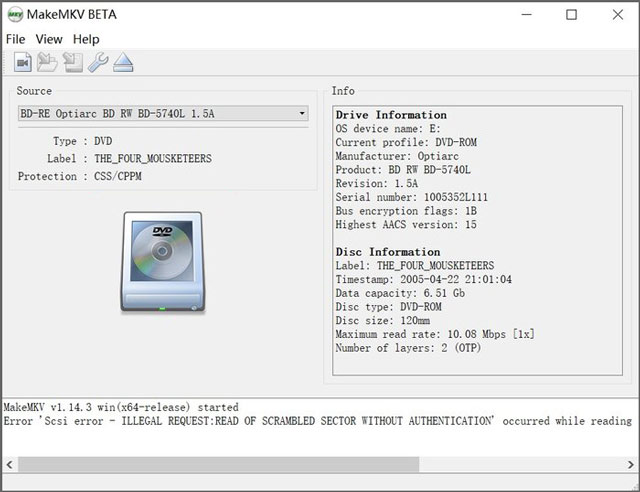
Шаг 2Когда сканирование будет завершено, на левой боковой панели будут перечислены все главы DVD. Выберите заголовок, который хотите скопировать, выберите папку назначения, затем нажмите Сделать MKV для подтверждения вашей операции.
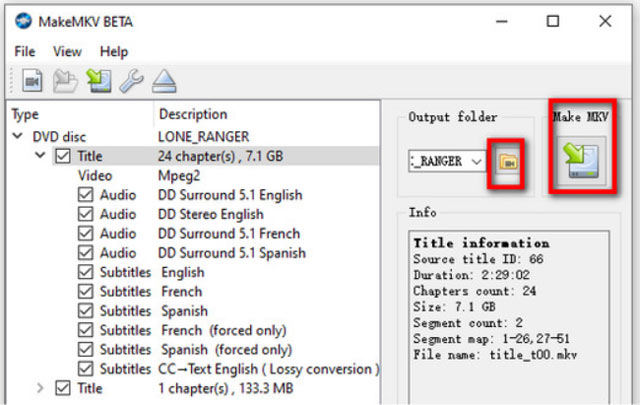
Есть много других замечательных Программы для копирования DVD такие как WinX DVD Ripper, Freemake, Tipard DVD Ripper и DVDFab. Таким образом, вы можете провести дополнительные исследования, чтобы найти тот, который лучше всего соответствует вашим потребностям.
Часть 4. Часто задаваемые вопросы о том, как скопировать DVD
Что вы должны знать и делать, прежде чем копировать DVD?
Прежде чем копировать DVD, вы должны убедиться, что DVD является легальной копией, которой вы владеете или имеете разрешение на копирование. Вы должны знать, что коммерческие DVD нельзя копировать. Кроме того, вы должны убедиться, что у вас есть хорошее программное обеспечение для копирования DVD. У вас должно быть достаточно свободного места для копирования DVD на жесткий диск вашего компьютера. Типичный DVD с фильмами может занимать несколько гигабайт. Наконец, вы должны убедиться, что дисковод вашего компьютера чист и находится в хорошем рабочем состоянии. Грязный или неисправный дисковод может легко привести к ошибкам или повреждению DVD в процессе копирования.
Как скопировать DVD в VLC?
Откройте VLC на своем компьютере и вставьте диск, который вы хотите скопировать. Щелкните верхнее меню «Медиа» и выберите параметр «Преобразовать/Сохранить». Перейдите на вкладку «Диск» в окне «Открыть медиа», нажмите кнопку «Обзор», чтобы выбрать свой DVD, выберите нужный выходной формат в профиле, нажмите кнопку «Обзор», чтобы выбрать папку назначения, затем нажмите «Пуск», чтобы скопировать DVD с помощью VLC.
Могу ли я сделать цифровую копию своего DVD с помощью DVD-рекордера?
Да. Если вы хотите создать цифровые копии своих DVD-дисков, вы можете использовать для этого DVD-рекордер. Доступны многие сопутствующие рекордеры, такие как популярный Устройство записи экрана и Бандикам.
Вот три полезных метода, которые вы можете использовать, чтобы копировать DVD. Вы можете выбрать предпочтительный DVD-риппер, чтобы превратить ваши DVD-диски в цифровые файлы. Напишите нам, если у вас остались вопросы о копировании DVD.
Лучший инструмент для копирования и преобразования файла образа DVD-диска / папки / ISO в различные форматы.




